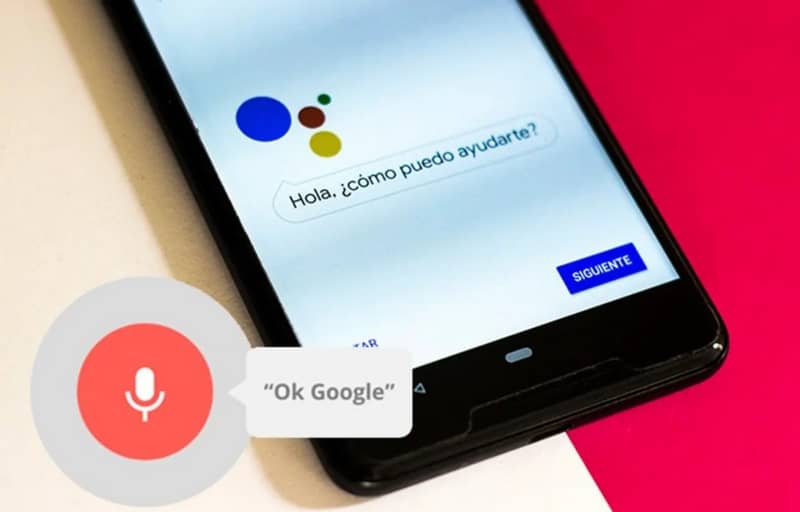
Ok Google tai Google Assistant on saatavana maailmanlaajuisesti, ja siitä on tullut vallankumous digitaalisilla markkinoilla. Lisäksi avustajan vahvuudet ovat puhekieliKoska ei ole tarpeen sanoa tiettyjä lauseita, voit myös olla vuorovaikutuksessa avustajan kanssa kirjoittamalla hänelle.
Kun otetaan huomioon, että sen tarjoamien etujen saamiseksi on aktivoitava Google-avustaja.
Avustajalle voidaan esittää päivittäisiä kysymyksiä tai mitä haluat tietää, lisäksi voidaan asettaa hälytyksiä tai muistutuksia. Samaan aikaan ok Googlen avulla voit kirjoittaa haluamasi sovellukset vain äänikomennoilla.
Tämä avustaja on hyvä vaihtoehto, kun olet autossa tai kiireinen töissä. Tästä syystä on tärkeää tietää kuinka korjata esiintyvät virheet ja tällä tavalla voit käyttää sovellusta täysimääräisesti.
Korjaa ’Ok Google’ -virheongelmat helposti
On tärkeää mainita, että ohjatun toiminnon ongelma voidaan ratkaista helposti suorittamalla muutama yksinkertainen vaihe. Jos etsit avustajaa ja sanot Ok Google eikä mitään tapahdu, voit jopa napsauttaa navigointipalkkia ja esittää kysymyksen: kuinka sää on? ohjattu toiminto ei vieläkään vastaa.
Tämä on seurausta yleisestä virheestä Google-ääniavustajan kanssa ja johtuu siitä, että jotkut saattavat olla sovellus käynnissä taustalla. Lisäksi kyseinen sovellus saattaa käyttää mikrofonia. Siksi on erittäin tärkeää tietää, miten Google-avustaja toimii.
Ensinnäkin, jos sinulla on toinen sovellus ja mikrofonia on käytetty, siksi se on aktivoitu, komento avustaja ei toimi. Joten se olisi ensimmäinen askel tarkistaa.
Voit myös käynnistää laitteen uudelleen ongelman ratkaisemiseksi, joskus virhe johtuu ohjatun toiminnon jumittumisesta ja uudelleenkäynnistys ratkaisee sen.
Jos nämä vaiheet eivät puolestaan toimi, voit avata Play Kaupan ja mennä ”sovellukseni ja pelini”. Siellä on mahdollista tarkistaa, onko niitä odottaa päivitystä Googlelta, koska Google on sovellus, joka ohjaa avustajaa.
Voi tapahtua, että päivitykset epäonnistuvat, joten voit yrittää Poista Google käytöstä, voit silti liittyä beetaohjelmaan ja asennetut päivitykset poistetaan. Kun aktivoit Googlen uudelleen, beetasovellus säilyy ja voit ratkaista virheen.
Suorittamalla tämän vaiheen voit yritä puhua avustajalle tarkistaaksesi onko ongelma korjattu. Samoin Google voidaan päivittää uudelleen ja ongelman pitäisi hävitä. Samoin sinun on määritettävä ok Google laitteessa tai tietokoneessa tai tallennettava äänikomento uudelleen toistamalla sanat noin kolme kertaa.
Anna Google Assistant
Yhdessä pääset sovellukseen syöttämällä asetukset, sovellukset, etsi sovellus, poista käytöstä ja asenna se sitten uudelleen. Tämä prosessi on suoritettava, koska ohjattu toiminto on käytössä järjestelmästäJos mitään ei tapahdu, voit jatkaa muiden menetelmien tarkistamista.
Kun olet suorittanut prosessin, voit kirjoittaa pääsääntöisesti Googleen ensimmäisen kerran, joten sinun on annettava google-asetukset. Tätä varten sinun on painettava ”lisää” -vaihtoehtoa, joka näkyy kolmella pisteellä näytön alareunassa, kun kirjoitat, sinun on haettava ”asetuksia”.
Napsauta sitten ”ääni” ja lopuksi sinun on valittava vaihtoehto ”ääniottelu” ja aktivoi vaihtoehto ”käytä ääniottelua”.
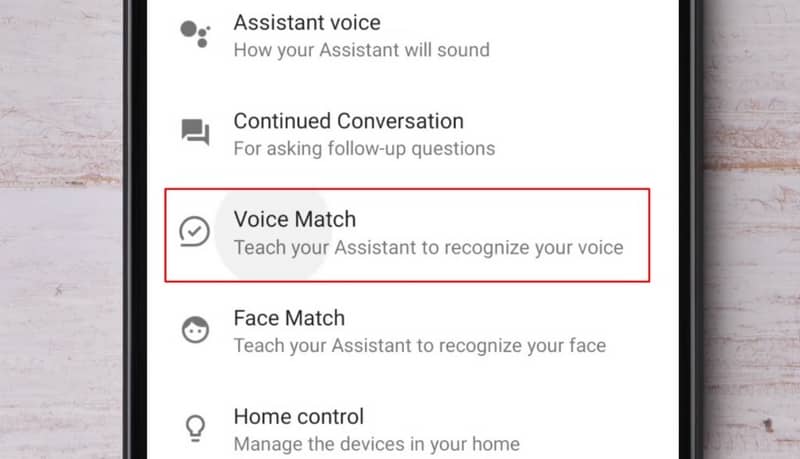
Täten Ok Google -välilehden tulisi olla aktivoitu, tässä osiossa on ääni malli. Voit yrittää luoda mallin uudelleen äänen vahvistamiseksi oikein, jos ongelma jatkuu eikä se tunnista ääntä oikein.
Joten he voivat kyllästyä puhumaan Google-avustajan kanssa, eikä mitään tapahdu, koska vaihtoehto on poistettu käytöstä. Näin tapahtuu yleensä laitteen uudelleenkäynnistys, uusia päivityksiä varten.
Lopuksi toivomme, että näistä tiedoista on ollut sinulle hyötyä. Haluamme kuitenkin tietää, oletko pystynyt ratkaisemaan ongelmanOk Google, näyttää siltä, että tapahtui virhe’? Jätä meille vastauksesi kommentteihin.